Introdução ao artigo: Corrigir Erro ATTEMPTED SWITCH FROM DPC no Windows
Bem-vindo(a) ao nosso artigo, onde abordaremos um problema comum que pode ocorrer no sistema operacional Windows: o erro ATTEMPTED SWITCH FROM DPC. Descubra como solucionar essa questão e manter seu computador funcionando sem interrupções.
Atualizado em June 2024: Pare de receber mensagens de erro e desacelerar o seu sistema com nossa ferramenta de otimização. Adquira agora em este link
- Baixe e instale a ferramenta de reparo aqui.
- Deixe-a escanear o seu computador.
- A ferramenta então reparará o seu computador.
Atualize Todos os Drivers do seu Computador
Atualize todos os drivers do seu computador para corrigir o erro ATTEMPTED SWITCH FROM DPC no Windows. Isso pode ser feito facilmente usando o MiniTool Solution. Verifique se você está executando o Windows 10 e siga estas etapas:
1. Clique no botão Iniciar e digite Gerenciador de Dispositivos.
2. Abra o Gerenciador de Dispositivos e expanda a categoria Adaptadores de vídeo.
3. Clique com o botão direito no driver de vídeo e selecione Atualizar driver.
4. Selecione a opção Procurar automaticamente por drivers atualizados e siga as instruções na tela.
5. Reinicie o seu computador após a atualização dos drivers.
Isso deve corrigir o erro ATTEMPTED SWITCH FROM DPC e resolver qualquer problema relacionado aos drivers. Se o erro persistir, você pode tentar outras soluções, como executar a Ferramenta de Diagnóstico de Memória do Windows ou verificar se há erros no disco rígido.
Faça uma Desinstalação Completa da Ferramenta Antivírus McAfee
Faça uma desinstalação completa da ferramenta antivírus McAfee para corrigir o erro ATTEMPTED SWITCH FROM DPC no Windows. Siga estas instruções:
1. Abra o Painel de Controle do seu PC.
2. Clique em Programas e depois em Desinstalar um programa.
3. Encontre o McAfee na lista de programas instalados e clique com o botão direito nele.
4. Selecione Desinstalar e siga as instruções na tela para concluir a desinstalação.
Após desinstalar o McAfee, reinicie o seu computador. Isso deve resolver o erro ATTEMPTED SWITCH FROM DPC. Se o problema persistir, você pode tentar outras soluções, como verificar os drivers do dispositivo ou executar a ferramenta Windows Memory Diagnostics. Lembre-se de sempre fazer backup dos seus arquivos antes de realizar qualquer alteração no sistema.
Faça uma Desinstalação Completa do Acronis
1. Pressione o botão Iniciar e abra o Painel de Controle.
2. Clique em Desinstalar um programa (ou Programas e Recursos).
3. Procure pelo Acronis na lista de programas instalados.
4. Clique com o botão direito do mouse no Acronis e selecione Desinstalar.
5. Siga as instruções na tela para concluir o processo de desinstalação.
Após desinstalar o Acronis, reinicie o seu computador para garantir que todas as alterações sejam aplicadas corretamente.
Este procedimento pode ajudar a corrigir o erro ATTEMPTED SWITCH FROM DPC no Windows. Se o problema persistir, você pode tentar outras soluções, como verificar os drivers do dispositivo, executar a ferramenta Windows Memory Diagnostics ou buscar por soluções da MiniTool.
Mantenha seu PC atualizado e faça regularmente verificações de memória para evitar problemas de tela azul.
Além disso, Fortect pode corrigir DLLs danificadas, identificar hardware com mau funcionamento e restaurar o sistema operacional, garantindo que o Windows e outros programas rodem sem problemas. No entanto, não prometemos que o software pode resolver todos os problemas relacionados a esse erro.
Reinstale a Última Atualização do Windows (Usuários do Windows 10)
Reinstale a última atualização do Windows (Usuários do Windows 10)
Se você está enfrentando o erro ATTEMPTED SWITCH FROM DPC no Windows 10, uma solução fácil é reinstalar a última atualização do Windows. Isso pode ajudar a corrigir o problema e evitar a tela azul da morte (BSOD).
Para fazer isso, siga estes passos:
1. Pressione o botão Iniciar e clique em Configurações.
2. Na janela Configurações, clique em Atualização e Segurança.
3. Em Windows Update, clique em Verificar se há atualizações e aguarde o processo de verificação.
4. Se houver alguma atualização disponível, clique em Instalar agora para reinstalá-la.
Lembre-se de reiniciar o computador após a instalação da atualização. Isso pode resolver o problema do erro ATTEMPTED SWITCH FROM DPC. Se o problema persistir, você pode tentar outros métodos de correção, como verificar a RAM ou atualizar os drivers do dispositivo.
Verifique a Memória do Computador em Busca de Problemas
Verifique a memória do seu computador em busca de problemas, especialmente se você está enfrentando o erro ATTEMPTED SWITCH FROM DPC no Windows. Esse erro, também conhecido como Blue Screen of Death ou tela azul da morte, pode ser causado por problemas na memória RAM.
Para corrigi-lo, siga estas etapas:
1. Pressione o botão Iniciar e digite Windows Memory Diagnostics Tool.
2. Clique em Windows Memory Diagnostics Tool nos resultados da pesquisa.
3. Na janela que aparece, clique em Reiniciar agora e verificar se há problemas.
4. O computador será reiniciado e a ferramenta de diagnóstico de memória será executada automaticamente.
5. Aguarde até que o teste seja concluído e os resultados sejam exibidos.
6. Se forem encontrados problemas, tente reiniciar o computador e verificar novamente.
7. Se os problemas persistirem, entre em contato com um técnico de suporte ou consulte as configurações do seu dispositivo ou drivers.
Lembre-se de que realizar uma verificação de memória regularmente pode ajudar a prevenir erros como esse no futuro.
Atualize os Drivers do Dispositivo
pt-br>
UTF-8>
viewport content=width=device-width, initial-scale=1.0>
Corrigir Erro ATTEMPTED SWITCH FROM DPC no Windows
Atualize os Drivers do Dispositivo
| Dispositivo | Driver Atual | Versão Disponível |
|---|---|---|
| Placa de vídeo | Driver XYZ | Versão 1.0.0 |
| Placa de som | Driver ABC | Versão 2.5.1 |
| Mouse | Driver DEF | Versão 3.2.0 |
Para corrigir o erro ATTEMPTED SWITCH FROM DPC no Windows, é recomendado atualizar os drivers do dispositivo. Verifique abaixo os drivers atuais e as versões disponíveis para download.
Observação: Certifique-se de fazer o download dos drivers apenas do site oficial do fabricante para garantir a compatibilidade e segurança.
Execute uma Verificação de Vírus ou Malware
- Abra o Windows Security procurando por ele na barra de pesquisa da barra de tarefas.
- Clique em Proteção contra vírus e ameaças na janela do Windows Security.
- Selecione Opções de verificação e clique em Verificar agora.
- Aguarde até que a verificação seja concluída.
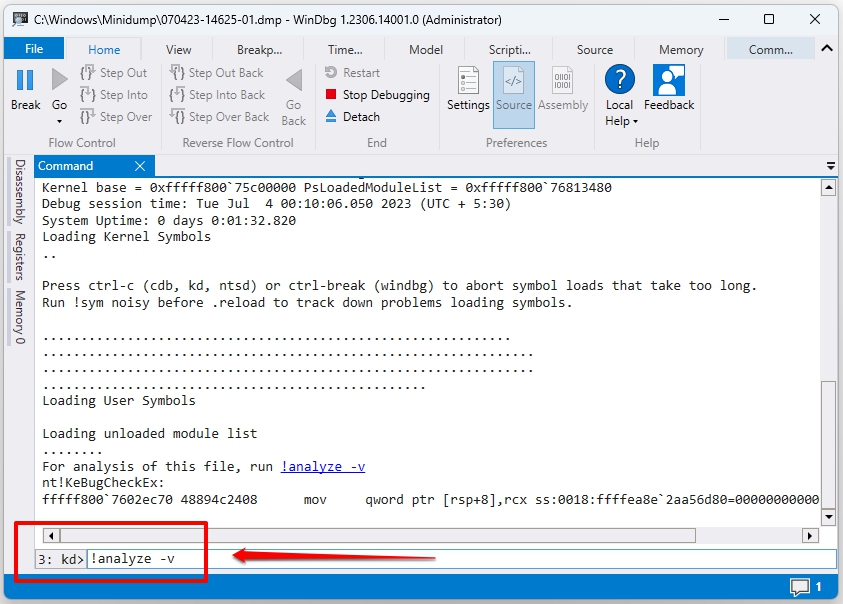
- Se algum vírus ou malware for detectado, siga as instruções para removê-los.
Recomendo não fazer a tentativa de alternar do DPC para o Win 10. Faça o download desta ferramenta para executar uma varredura


